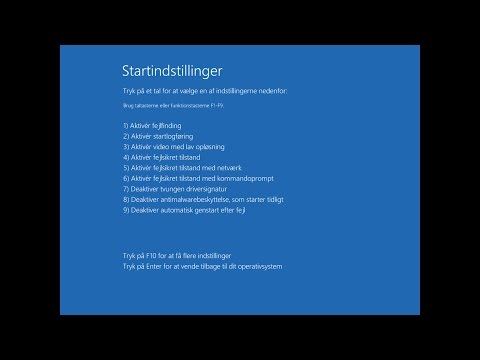Enhver bærbar computer fungerer ikke uden et operativsystem. Startprocessen på en Windows-bærbar computer er ikke så besværlig, selvom det kan tage flere timer. Mange bærbare computere sælges med Windows allerede installeret. De er generelt meget dyrere. Så det er bedre at købe en bærbar computer uden et operativsystem, og kun derefter købe en licensdisk med Windows og installere den på den bærbare computer.

Nødvendig
Bærbar computer, licensdisk med Windows OS
Instruktioner
Trin 1
Inden installationen startes, skal du sikre dig, at Windows-disken findes på den bærbare computers cd / dvd-rom. Tænd for den bærbare computer, og tryk på F5-tasten straks efter at have tændt den. Afhængigt af den bærbare computermodel kan de alternative taster være F8 eller F12.
Trin 2
Vinduet til opstartsindstillinger for den bærbare computer vises. I dette vindue skal du vælge CD / DVD ROM og trykke på Enter. Vent til disken i drevet begynder at dreje, og tryk på en vilkårlig tast.
Trin 3
Processen med at indlæse Windows på den bærbare harddisk begynder. Når download af hovedfilerne er afsluttet, føres du til en menu, hvorfra du kan begynde at installere Windows. Hvis dette er første gang du starter Windows på en bærbar computer, skal du partitionere diskpladsen. Vælg linjen "Område, der ikke kan skelnes", og derefter - kommandoen "Opret sektion". Der vises et vindue, hvor du skal angive størrelsen på denne oprettede partition på harddisken. Bemærk, at den første partition er systemdisken til Windows, og at du angiver diskstørrelsen i megabyte.
Trin 4
Nu, i linjen "Uigenkendeligt område", er de tilgængelige megabyte faldet med nøjagtigt det samme beløb med hvor mange megabyte du oprettede den første partition på harddisken. På denne måde skal du oprette partitioner til hele harddiskens hukommelse. Der anbefales maksimalt tre.
Trin 5
Nu kan du starte processen med at indlæse operativsystemet. Vælg partition C (dette er den allerførste partition, du oprettede), og tryk derefter på Enter. Windows-startprocessen begynder.
Trin 6
Dernæst behøver næsten intet at gøres. Installationsguiden starter automatisk Windows. Den bærbare computer genstarter flere gange under opstartsprocessen. Tryk ikke på nogen taster under installationen.
Trin 7
I slutningen af installationen skal du indtaste brugerdata. Indtast dine personlige oplysninger, og klik på "Næste". Afslutningen af Windows-boot slutter ved at genstarte den bærbare computer og starte den direkte med det allerede indlæste Windows-operativsystem.